デスクトップ環境(DE)は、ほとんどのLinuxユーザーにとって大きな懸念事項のようには思えないかもしれません。ほとんどの場合、膨大なハードウェアセットアップがある場合、デスクトップ環境は大きな問題にはならない可能性があります。ただし、DEについて話しているので、DEが実際に何であるか、およびLinuxシステムに適切なDEを選択することが重要である理由を知る必要があります。デスクトップ環境は、ブートローダー、ディスプレイレンダリング、およびディスプレイ環境を処理するLinuxディストリビューションの基本的なセットアップです。 CinnamonとGNOMEは、Linuxディストリビューションで最も一般的で人気のある2つのデスクトップ環境です。 Ubuntu、Fedora、Pop! OSおよびその他の主流のLinuxディストリビューションは、GNOMEデスクトップ環境を使用します。一方、Cinnamon DEは、Ubuntu、Debian、OpenSUSE、Arch Linux、およびFedoraディストリビューションにインストールして使用することもできます。ユーザーエクスペリエンスと動作に基づいて、CinnamonとGNOMEの戦いは、Linuxコミュニティで常にホットなトピックです。
Linux用のデスクトップ環境
デスクトップ環境のないオペレーティングシステムを想像することはできません。ほとんどのLinuxディストリビューションには、デスクトップ環境がプリインストールされています。 Linuxの初心者の場合、使用しているデスクトップ環境(DE)を知る方法はいくつかあります。オペレーティングシステムのaboutセクションに移動して、DEの詳細を見つけることができます。
LinuxシステムにScreenfetchツールをインストールして、OSとDEに関する詳細情報を表示することもできます。ただし、Linuxのデスクトップ環境の膨大なリストの中で、最も有名な2つのデスクトップ環境であるGNOMEとCinnamonについて説明します。
sudo apt install screenfetch
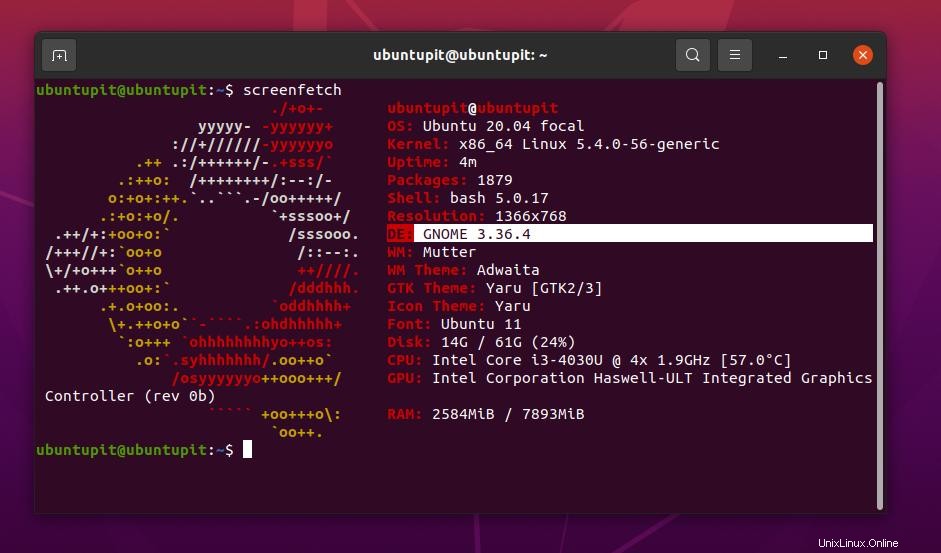
シナモン デスクトップ環境
Cinnamonデスクトップ環境は、主にWindowsオペレーティングシステムからLinuxに切り替えたい人のために設計されています。 Cinnamon DEには、Windowsのスタートメニューとまったく同じアプリケーションメニューがあります。メニューからアプリケーションや設定を検索できます。シャットダウンとユーザーアカウントのセクションもアプリケーションメニューに配置されます。
デスクトップ画面にあるコンピュータのアイコンを見つけて、ファイルシステムと設定を入力できます。 アイコンをクリックして、コントロールパネルに入ります。さらに、Cinnamon DEでは、ターミナルシェルに移動せずに多くのスーパーユーザータスクを実行できます。
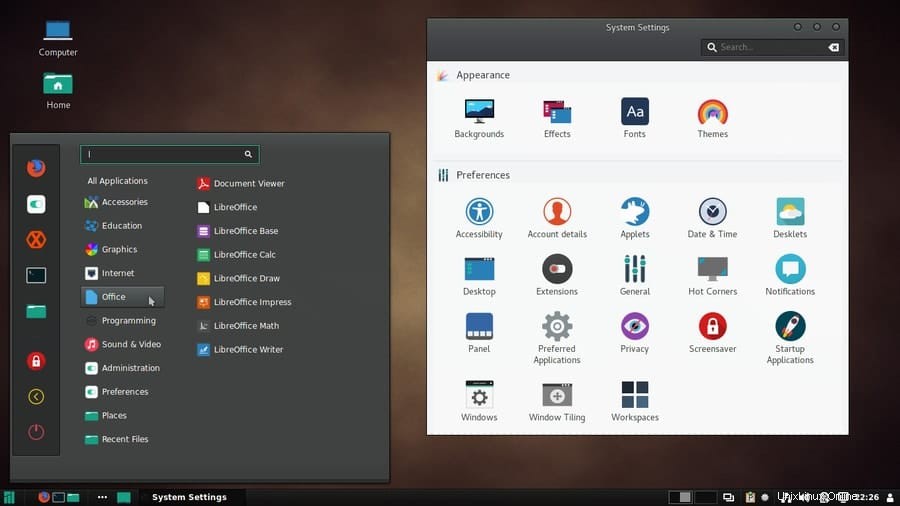
Cinnamonデスクトップ環境は、C、JavaScript、およびPythonで記述されています。その結果、CinnamonDEはコアコンピューターとより統合できるようになります。それはあなたに非常にスムーズで速いユーザーエクスペリエンスを提供します。 Cinnamonデスクトップ環境は、拡張機能とテーマを使用して高度にカスタマイズできます。ここでは、CinnamonDEの多くのテーマと拡張機能を見つけることができます。
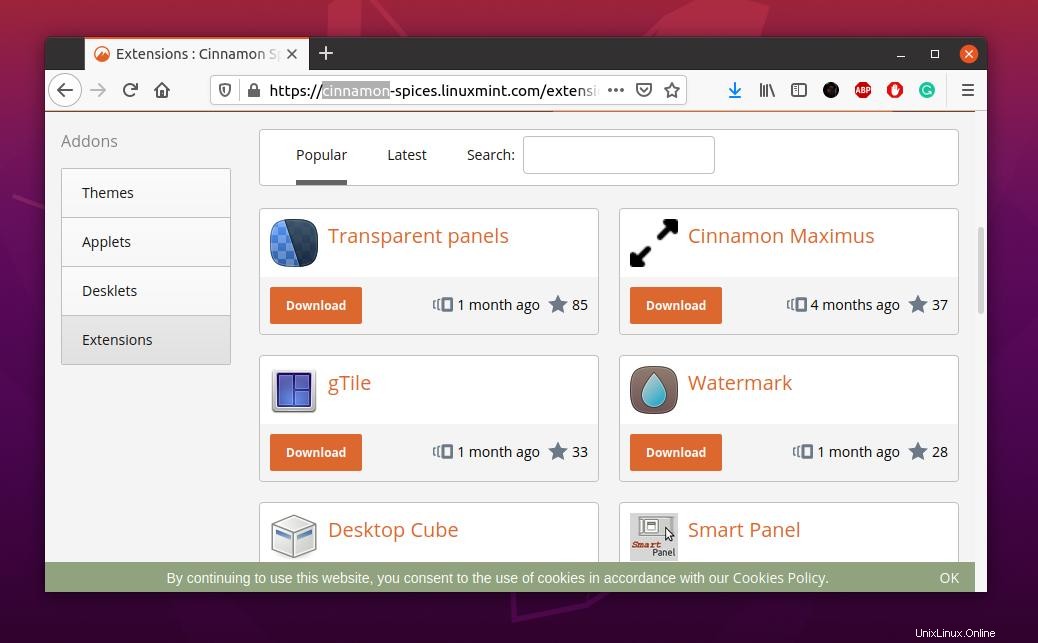
GNOME デスクトップ環境
GNOMEデスクトップ環境は1999年に最初にリリースされました。GNOMEDEは、Python、Vala、CSS、およびHTMLで記述されています。 GNOMEデスクトップ環境の開発には、最も安定したプログラミング言語がすべて使用されていることがわかります。
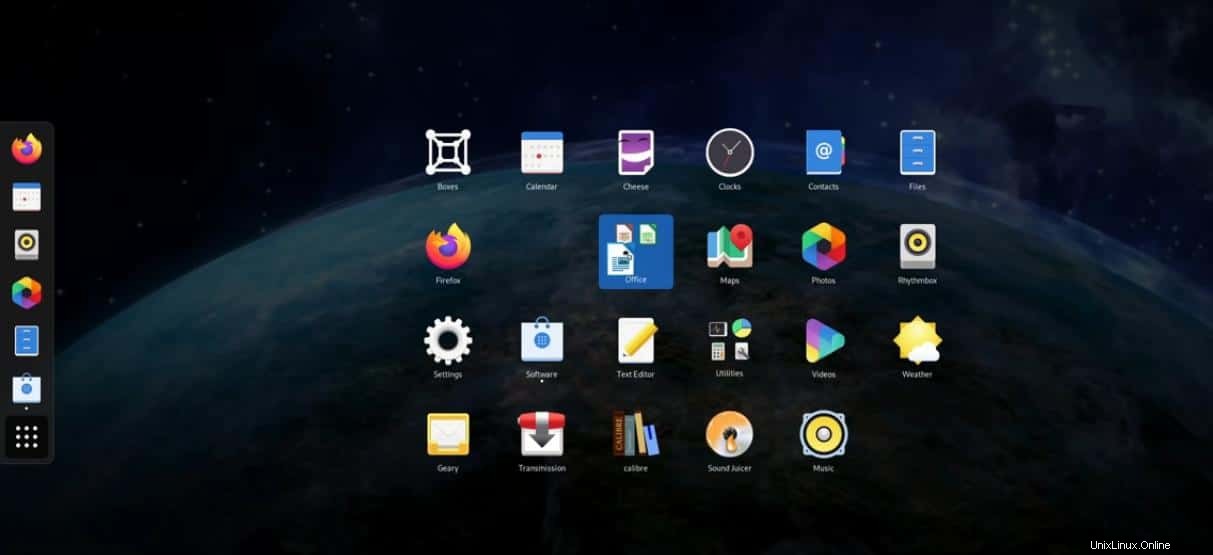
GNOME DEには独自のUIがあり、Linuxをよりユーザーフレンドリーで使いやすくしています。アプリケーションメニューは右側のバーにあり、システム通知は上部のバーに配置されています。 GNOMEはLinux用の無料のオープンソースデスクトップ環境であるため、GNOME拡張機能ストアで膨大な量の拡張機能を見つけることができます。 LinuxシステムにGNOMEユーティリティツールをインストールすることにより、ブラウザ拡張機能からGNOMEシェル拡張機能をインストール、削除、および管理できます。
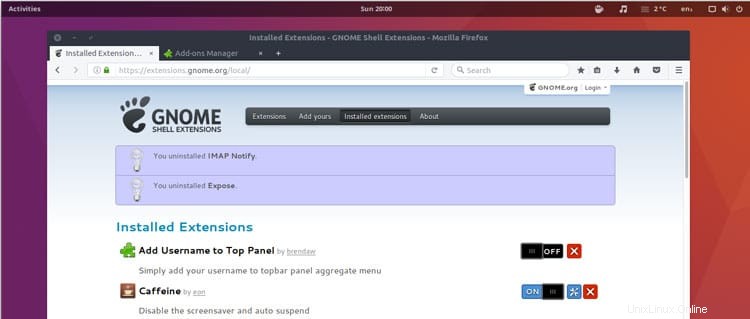
ただし、Tweakツールを使用してGNOMEDEをカスタマイズできます。アプリケーションフォルダから、GNOMEDEで最もよく使用するアプリケーション用のフォルダをカスタマイズして作成できます。
GNOME DEの外観は単純で、使いやすいです。ダークモードを有効にしたり、ドックを自動非表示にしたり、ドックの位置を設定したりできます。サウンド設定で通知音をミュートしたり、左右のスピーカーの音量を調整したりできます。
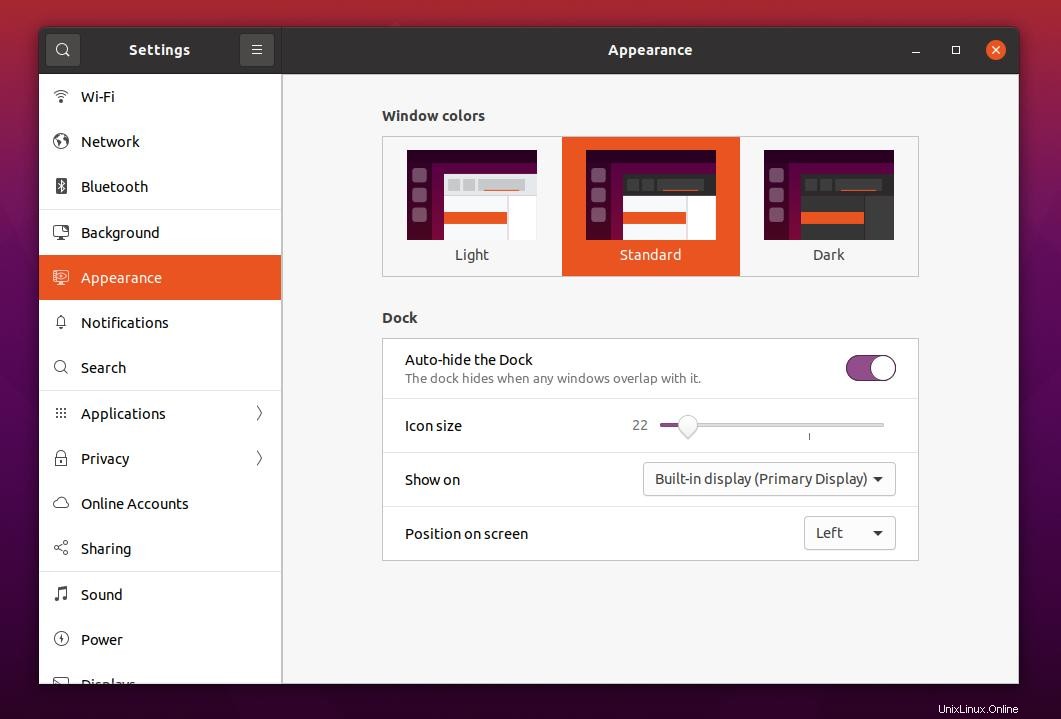
GNOME DEは、明るさの調整、ネットワークのオン/オフ、セッションからのログアウト、およびシステムのオフを提供します。 GNOMEデスクトップ環境は非常に人気があり、開発者はGNOMEOSとして知られるGNOMEDEに基づいたまったく新しいオペレーティングシステムをすでに構築しています。間違いなく、GnomeOSはLinuxカーネル上に構築されています。
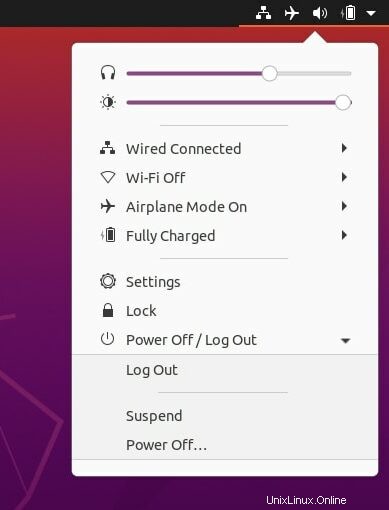
シナモンとGNOME
これまで、GNOMEとCinnamonデスクトップ環境の簡単な説明を見てきました。それでは、シナモンとGNOMEのポイントツーポイントの比較を見てみましょう。 CinnamonとGNOMEを直接比較する前に、両方のデスクトップ環境に独自性があり、ユーザーベースレベルが異なることを述べておく必要があります。
GNOMEユーザーまたはCinnamonユーザーの場合、不快感を与えるものは何もありません。いくつかのパラメータに基づく単なる比較記事です。投稿の最後に、LinuxコンピューターでどのDEを使用する必要があるかについての私の提案について説明します。この段階で、Linux上のGNOMEとCinnamonDEの両方の重要な機能を指摘します。
1。シナモン対GNOME:安定性
Cinnamonは、非常に高速で軽量なデスクトップ環境です。一方、GNOMEは非常に安定しています。 DebianおよびUbuntuシステム用に構築されましたが、後にFedora、SuSE、およびその他のLinuxディストリビューションにも設定されました。
GNOMEはビルドバージョンを定期的に更新して、安定してよりユーザーフレンドリーにします。一方、Cinnamon DEには、LinuxMintの定期的なアップデートが付属しています。したがって、安定性の競争において、GNOMEは一歩先を行っています。
2。シナモン対GNOME:ユーザーインターフェース
GNOMEのユーザーインターフェイス(UI)は非常に上品で、異なっています。 GNOMEは、更新のたびにいくつかの機能を追加して、更新を改善します。 Ubuntuでは、GNOMEは非常に穏やかでスムーズに動作します。トップ検索アプリケーションメニューとサイドバーメニューは、非常に斬新な外観になっています。さらに、ダッシュを追加して画面の下部にドッキングし、アプリケーションに簡単にアクセスできるようにすることができます。
Cinnamonデスクトップ環境には、シンプルでわかりやすいユーザーインターフェイスがあります。 Cinnamon UIは、Linuxの世界に不慣れな人に役立ちます。すべてのアプリケーション、コントロールパネル、およびその他の設定は、スタートメニューにあります。
Linuxを初めて使用する場合は、管理しやすいユーザーインターフェイス用のCinnamonデスクトップ環境を入手することをお勧めします。 Linuxに既に慣れている場合は、GNOMEデスクトップ環境を使用することを強くお勧めします。
3。 CinnamonとGNOME:アプリケーション管理
GNOMEデスクトップ環境には、Linuxシステムにインストールされているアプリケーションを管理するための組織化されたシステムが組み込まれています。最近使用したアプリケーションは、左上の[アクティビティ]コーナーにあります。さらに、ソフトウェアストアを使用してデフォルトのユーティリティアプリケーションを開くことができます。
Cinnamonデスクトップ環境では、アプリケーションマネージャーはデスクトップの左下隅にあるスタートメニューに配置されます。最もよく使用されるアプリケーションをタスクバーに固定できます。デフォルトのユーティリティツールとその他のアプリケーションリストは、2つの列に配置されています。
さらに、GNOME DEのコントロールパネルは、オペレーティングシステムの従来のコントロールパネルとは少し異なります。それどころか、Cinnamonデスクトップ環境には、アプリケーションを管理するための従来の標準的なコントロールパネルがあります。このステップでは、シナモン対GNOMEの戦いで、シナモンDEが確実に勝者であることがはっきりとわかります。
4。シナモン対GNOME:適応性
適応性は、あるものを別の環境にインストールして実装する機能と呼ばれます。 GNOMEデスクトップ環境は、DebianおよびUbuntuLinuxシステム用に最初に構築されました。それでも、かなりの適応力があるため、Fedora、SuSE、およびその他すべての主要なLinuxディストリビューションのデフォルトのデスクトップ環境になっています。
一方、CinnamonDEは最初にLinuxMint用に構築されました。定期的な更新と改修により、Cinnamonデスクトップ環境は、Fedora、OpenSUSE、およびいくつかのDebianディストリビューションにインストールできることが正常に証明されています。適応性の直接比較を形成します。 GNOMEデスクトップ環境がすべてのLinuxディストリビューションで普遍的になっていることがわかります。
5。シナモンとGNOME:どちらが速いか
Cinnamon vs GNOMEコンテストでは、どのデスクトップ環境がより高速に動作するかを見つけるのは困難です。ただし、Cinnamon DEでは、アプリケーションの開閉速度がGNOMEデスクトップ環境よりも少し速いことがわかっています。さらに、GNOMEは、他のどのデスクトップ環境よりも少しリソースを消費します。
それでも、結論に飛びついて、Cinnamonデスクトップ環境がGNOME環境よりも高速であると言うことはできません。 DEの速度は、バックグラウンドで実行されているアプリケーションの数とデスクトップ構成によって異なります。
6。シナモン対GNOME:ファイルマネージャー
GNOME DEのデフォルトのファイルマネージャーはNautilusという名前で、クールで使いやすいです。ただし、Nautilusファイルマネージャを使用してルートディレクトリにアクセスすると、問題が発生する場合があります。ただし、いくつかのchmodターミナルコマンドを使用して、権限の問題を上書きできます。
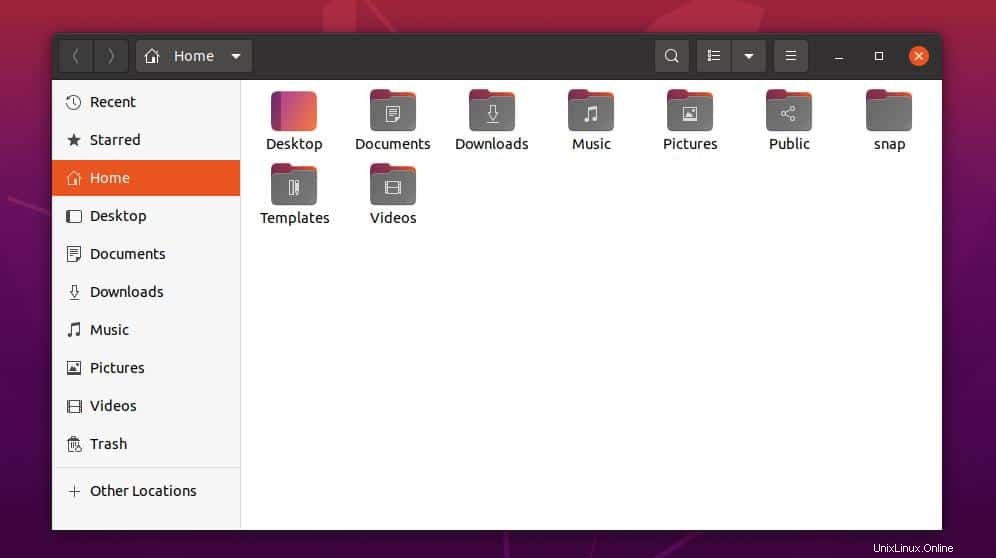
一方、Cinnamonデスクトップ環境は、Nemoファイルマネージャーを使用してLinuxファイルシステム上のファイルにアクセスします。ファイルマネージャ自体からroot権限を直接許可することができます。さらに、ファイルシステムの場所をコピーして貼り付けることで、ローカルエリアネットワークを介してディレクトリをすばやく共有できます。
したがって、Cinnamon vs GNOMEのレースでは、CinnamonDEのファイルマネージャーが完璧な勝者であると言えます。

追加のヒント:GNOMEをCinnamonに切り替えます
GNOMEデスクトップ環境のユーザーであり、Cinnamon DEを試してみたい場合は、LinuxシステムにCinnamonDEをインストールすることでそれを行うことができます。ターミナルシェルで以下のコマンドラインを実行して、CinnamonDEをインストールできます。インストールプロセス中に、Linuxリポジトリから必要なすべてのファイルをダウンロードします。このプロセスでは、Linuxファイルシステムのストレージから1,500MBの追加ディスクスペースが必要になる可能性があります。
sudo apt update sudo add-apt-repository universe sudo apt install cinnamon-desktop-environment
ユーザーエクスペリエンスを向上させるために、LinuxMintテーマパッケージをインストールして構成することもできます。
sudo apt-get install mint-themes
最終的な考え
Linuxシステム用の非常に軽量なデスクトップ環境をお探しの場合は、GNOMEもCinnamonもお勧めしません。 Linuxシステムで利用できるより軽量なデスクトップ環境があります。軽量デスクトップ環境では、XFCEデスクトップ、LXDE / LXQt、またはEnlightenmentDEを試すことができます。
投稿全体で、CinnamonとGNOMEの主な機能の違いを説明して指摘しました。質問に対する簡単で迅速な回答を探している場合は、どのデスクトップ環境が適していますか。ここに答えがあります。Linuxの世界に慣れていない場合は、CinnamonDEを使用する必要があります。模範的なPC構成を持つプロのLinuxユーザーの場合、Linuxディストリビューションのプレミアム感を感じるには、GNOMEDEを使用する必要があります。
この投稿が気に入って、この投稿が参考になる場合は、友達やLinuxコミュニティと共有してください。この投稿コメントセクションに関するご意見をお書きください。 Linuxシステムに適していることがわかったデスクトップ環境をお知らせください。